u深度pe运行ghost备份系统教程
2016-04-27 u深度使用教程
在我们平时使用电脑过程中,可能会遇到一些系统故障,因此大家都会在安装系统后对电脑进行备份操作,但是对于电脑新手用户来说怎么备份系统是一件麻烦的事,今天给大家介绍u深度pe系统手动运行ghost备份系统的操作教程。
1、将制作好的u深度u盘启动盘插入电脑接口,开机按快捷键进入主菜单界面,选择“【02】U深度WIN8 PE标准版(新机器)”,如图所示:
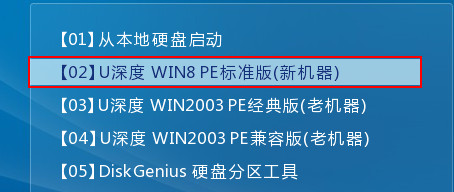
2、进入到win8pe系统桌面后,找到“手动运行Ghost”,双击打开,如图所示:
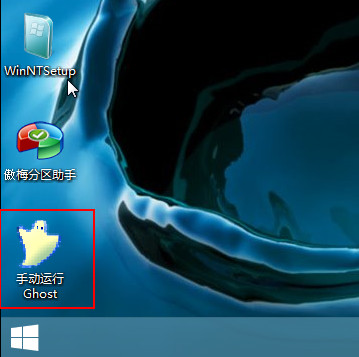
3、在弹出的界面中点击ok进入,如图所示:
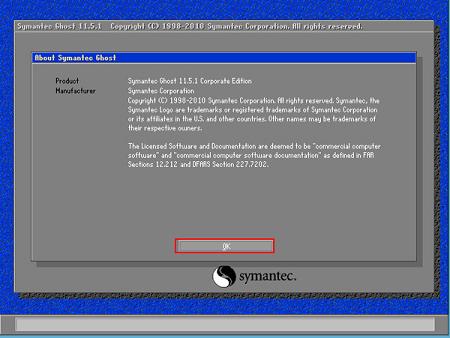
4、随后便进入了“手动运行ghost”的主界面,我们依次点击“Local-Partition-To Image”,如图所示:
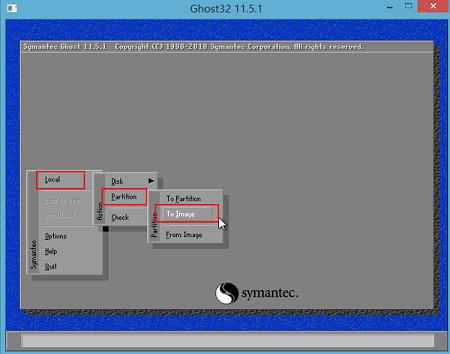
5、选择需要备份的硬盘,然后点击ok,如图所示:

6、继续选需要备份的分区,我们备份系统就选系统所在的分区,不清楚具体是哪个的可以通过后面的分区大小来确定,点击ok确定,如图所示:
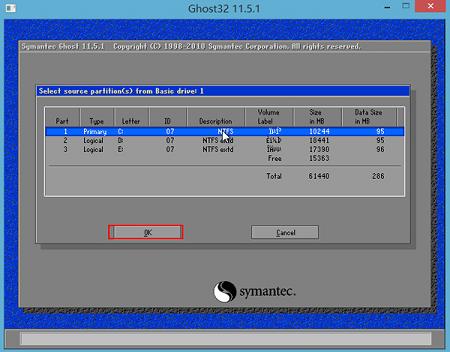
7、在上方选择存放备份文件的储存空间,然后在File name上填写备份文件的文件名,最后点击“Save”,如图所示:
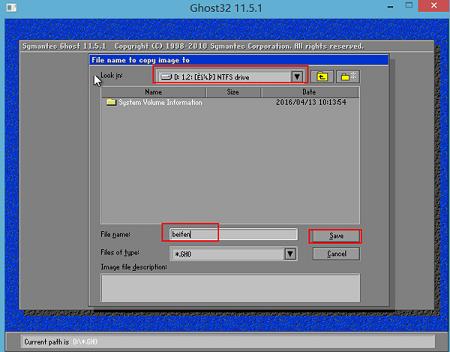
8、在弹出的窗口中选择“Fast”,然后选择“Yes”,如图所示:
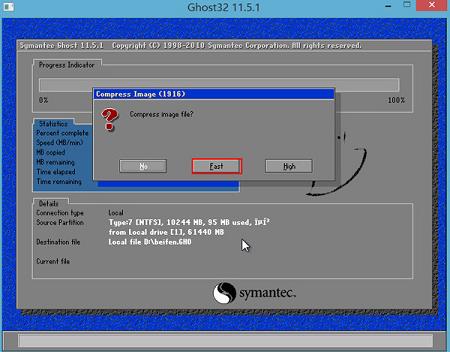
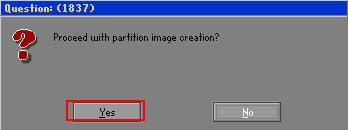
9、开始备份后,我们只需等待完成即可,备份完成点击“Continue”,然后便可以关闭电脑了,如图所示:
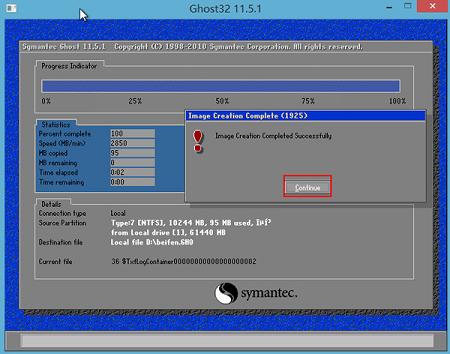
使用u深度u盘启动盘手动运行ghost备份系统的方法就介绍这,还不懂的如何备份系统的朋友不妨来跟着今天所分享的教程尝试操作一遍。

